Cara Dalam Talian dan Luar Talian untuk Memangkas Video Tanpa Tera Air Dengan Mudah dan Pantas
Adakah anda mendapat output tera air apabila anda hanya mahu memangkas video anda? Nah, kita mesti bersetuju bahawa terdapat banyak alat percuma di luar sana yang membenamkan logo mereka pada output kita, walaupun dengan betapa mudahnya tugas itu. Ya, sesetengah pengguna tidak keberatan dengan tera air pada video mereka, tetapi ramai lagi yang tidak bagus dengannya. Sebaliknya, mungkin terdapat alat percuma yang menyediakan output tidak bertanda air, tetapi kebanyakannya berbahaya untuk digunakan. Nasib baik, kami telah memutuskan untuk mengumpul cara paling mudah dalam talian dan alat luar talian pangkas video tanpa tera air. Dengan jaminan untuk memberi anda pengalaman terbaik dalam tugasan anda, izinkan kita semua melihat alat terbaik tersebut di bawah.
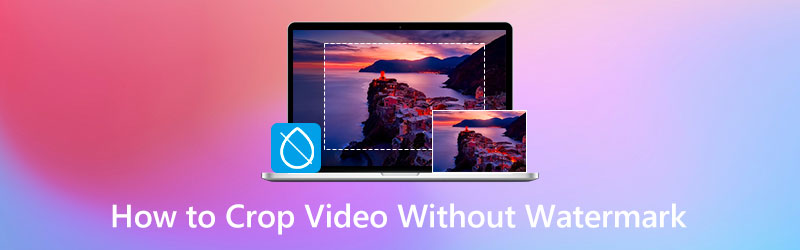
KANDUNGAN HALAMAN
Bahagian 1. Cara Paling Mudah dan Cekap untuk Memangkas Video Tanpa Tera Air Luar Talian
Berikut ialah perisian penyuntingan video terkenal yang tidak memerlukan sebarang pengalaman dalam penyuntingan video, Vidmore Video Converter. Ia adalah perisian yang ringkas tetapi berkuasa dengan pemangkas video ditambah pada kotak alatnya. Alat pemangkasan video ini memangkas video tanpa tera air, walaupun anda menggunakan versi percubaan percumanya. Dan anda akan terkejut bahawa anda boleh dengan sengaja meletakkan tera air yang diperibadikan pada video anda dan mengalih keluarnya pada bila-bila masa anda mahu sebagai sebahagian daripada pelbagai alatan yang ditawarkannya. Tambahan pula, ia didatangkan dengan teknologi canggih yang menjadi sebab kepada potensi semua fungsi Penukar Video Vidmore. Teknologi canggih ini juga melindungi fail video anda, menjadikan alat ini lebih dipercayai untuk digunakan. Untuk memberi anda idea tentang teknologi ini ialah AI untuk editor video, perkakasan dan pemecut GPU yang dikuasakan oleh Intel QSV, NVIDIA CUDA, NVENC dan AMD APP.
Selain itu, selain daripada memangkas video tanpa tera air, dengan navigasi paling mudah, ia juga membolehkan anda mengusahakan video 4K dengan cara yang tidak rugi. Selain itu, anda juga akan menikmati proses usaha transformasi video yang digalakkan oleh alat ini, kerana ia membolehkan anda mengubahnya menjadi lebih daripada 200 pelbagai format yang anda inginkan. Apatah lagi berbilang pratetap yang anda boleh optimumkan untuk menjadikan fail video anda lebih peribadi.
- Perisian intuitif dan pelbagai guna.
- Ia menyokong lebih daripada 200 jenis video.
- Kecekapan tinggi pada penyuntingan video 4K.
- Dikuasakan oleh teknologi canggih.
- Diselitkan dengan pelbagai alat penyuntingan video.
- Ia memangkas berbilang video sekaligus.

1. Pangkas Berbilang Video melalui Penukaran
Langkah 1. Pasang Perisian
Muat turun dan pasang Vidmore Video Converter pada PC anda. Anda boleh melakukannya dengan cepat dengan mengklik butang muat turun yang disediakan di atas.
Langkah 2. Muat naik Fail Video
Selepas proses pemasangan, lancarkannya dan mula memuat naik video anda. Untuk berbuat demikian, anda boleh menyeret dan melepaskan fail anda di bahagian tengah antara muka. Sebagai alternatif, anda boleh menekan Menambah fail butang.
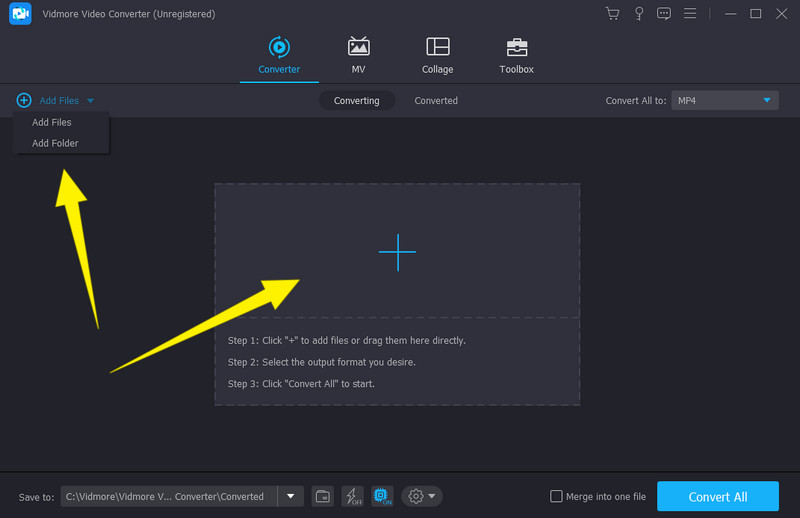
Langkah 3. Mulakan Pemotongan
Setelah semua video dimuat naik, klik pada Bintang simbol di bawah satu fail. Kemudian, selepas mengklik, tetingkap baharu akan dibuka, di mana anda perlu menavigasi di bawah Putar & Pangkas pilihan. Mula memangkas video dengan mengawal kuning Bar Pengukuran bahawa video dari kiri mempunyai. Laraskannya sehingga anda mencapai tanaman yang anda inginkan. Selain itu, anda boleh menavigasi pratetap lain secara bebas di sana. Kemudian, jangan lupa tekan Terpakai kepada semua tab jika anda ingin memperoleh perubahan itu pada semua fail anda, dan klik butang okey tab selepas itu.
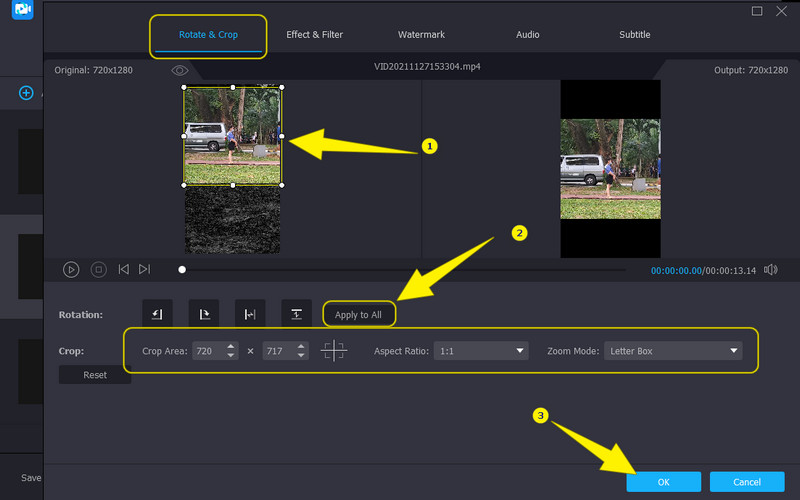
Langkah 4. Tukar Fail Video
Apabila semua video dipangkas, anda kini boleh menggunakan perubahan dengan menukarnya. Walau bagaimanapun, sebelum anda memprosesnya, pastikan anda menyemak semula format output. Kemudian, tekan Tukar Semua tab dan tunggu sehingga proses pantas selesai.
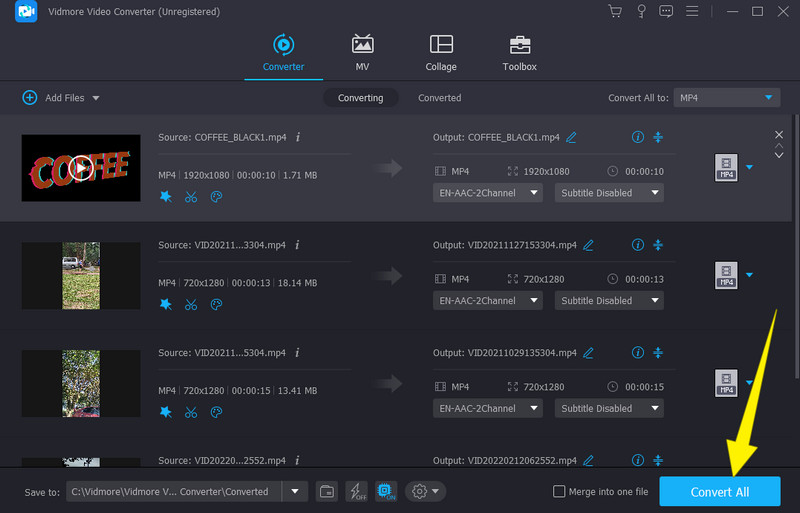
2. Pangkas Video Tunggal Tanpa Tera Air melalui Pemotong Video
Langkah 1. Setelah melancarkan perisian, tekan butang Kotak alat menu, dan pilih Pemotong Video alat. Kemudian, muat naik satu fail apabila tetingkap muncul.

Langkah 2. Selepas itu, anda boleh mula melaraskan dimensi video dalam tetingkap baharu. Anda akan perasan ada penambahan Pengeluaran pratetap dalam tetingkap ini. Aksesnya jika anda ingin menyesuaikan resolusi, kualiti, format video anda, dsb.
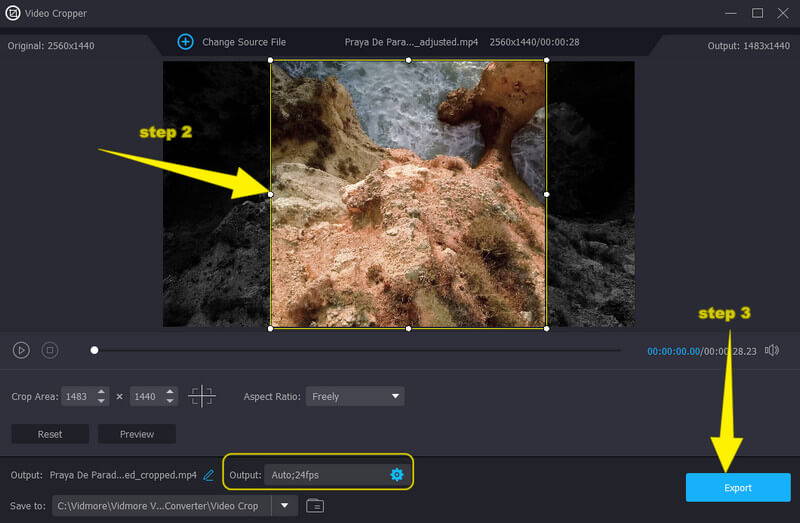
Langkah 3. Akhirnya, tekan Eksport butang untuk menyimpan dan memuat turun video yang dipangkas.
Bahagian 2. Cara Memangkas Video Tanpa Tera Air Dengan Mudah Dalam Talian
Jika anda tidak suka memasang alat pada komputer anda, maka inilah Ezgif Video Crop yang boleh anda harapkan. Ia ialah alat yang membolehkan anda memangkas video dalam talian tanpa tera air dan dengan navigasi yang mudah. Tambahan pula, salah satu cara Ezgif Video Crop ini membantu anda dengan tugas pemangkasan video anda ialah keupayaannya untuk bekerja pada pelbagai jenis atau format video. Di mana anda boleh memangkas video dengan MOV, WEBM, MP4, AVI, 3GP, FLV, MPEG dan banyak lagi, menjamin anda bekerja keras pada semua fail video yang anda ada pada peranti anda. Sementara itu, Ezgif Video Crop membolehkan anda memadamkan bahagian video anda yang ingin anda hapuskan. Anda boleh menghapuskannya daripada video dengan melaraskan bar secara automatik menggunakan kursor, yang merupakan cara terpantas. Selain itu, anda mempunyai pilihan untuk memangkas video secara manual dengan melaraskan nisbah bidangnya dan menyulitkan nilai yang anda inginkan untuk dimensi video anda. Sekarang, berikut ialah langkah terperinci untuk mengubah saiz video dalam talian tanpa tera air.
Langkah 1. Pada penyemak imbas anda, lawati tapak web utama Ezgif Video Crop. Apabila mencapai alat, tekan Pilih fail butang untuk menjejaki video yang ingin anda pangkas. Kemudian, tekan Muat naik Video butang untuk mengimportnya.

Langkah 2. Selepas itu, anda boleh mula memangkas dengan mengklik butang Pangkas Video butang. Kemudian, mula melaraskan video dengan melaraskan pratetap yang diberikan di bawah pratonton. Jika tidak, anda hanya boleh melaraskan bar pada paparan gambar itu sendiri.
Langkah 3. Sebaik sahaja anda telah mencapai dimensi yang anda inginkan, klik pada Jimat butang. Dan muat turun fail selepas itu.
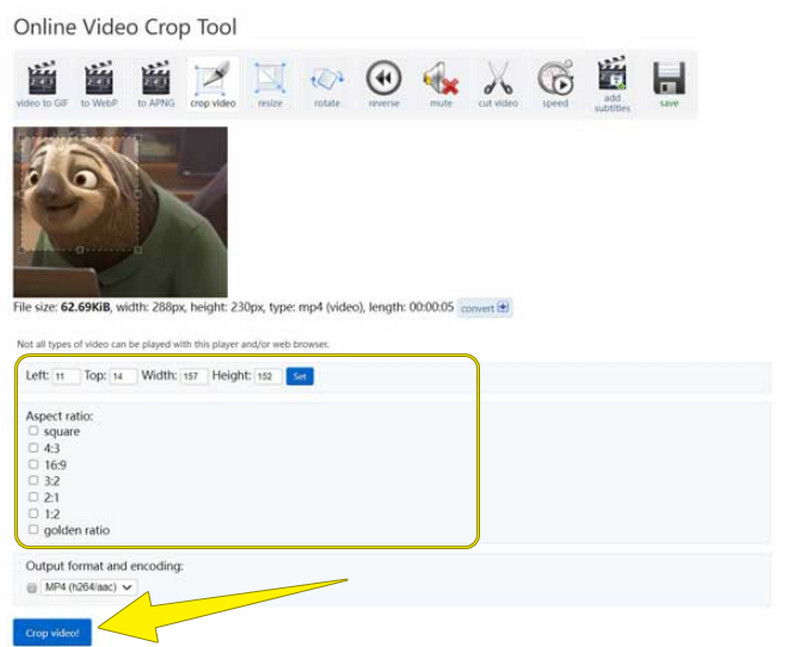
Bahagian 3. Soalan Lazim tentang Memangkas Video Tanpa Air
Mengapakah video saya disertakan dengan tera air selepas dipangkas?
Mungkin anda menggunakan alat yang menandai keluaran tera air. Sekarang, jika anda ingin menyingkirkan tera air daripada video anda, gunakan penanggal tera air bagi Penukar Video Vidmore.
Adakah Windows 10 mempunyai alat pemangkasan terbina dalam?
Malangnya, aplikasi Photios Windows 10 hanya disertakan dengan perapi dan pemotong.
Bolehkah saya memangkas tera air video?
Ia bergantung. Jika anda memiliki video itu, maka anda boleh berbuat demikian. Tetapi dari segi undang-undang, anda tidak boleh memangkas video tanpa kebenaran pemilik jika video itu bukan milik anda.
Adakah pemangkasan menurunkan kualiti video?
Tidak juga. Walau bagaimanapun, masih terdapat alat yang menyebabkan video itu merosakkan kualiti apabila dipangkas. Oleh itu, jika anda ingin selamat dengan kualiti, gunakan Vidmore Video Converter.
Kesimpulannya
Itu dia, kaedah terpantas dan paling mudah pangkas video tanpa tera air. Gunakan cara dalam talian jika anda mahukan alat akses cepat, tetapi untuk pengalaman seperti profesional dalam penyuntingan video, gunakan Penukar Video Vidmore.


